Olá.
No nosso artigo de hoje estaremos aprendendo um pouco sobre criação de secções e categorias. Itens que são fundamentais para que tenhamos um site bem organizado.
Mãos a obra.
1.- Executamos o WampServer
2.- Abrimos o browser (o de sua preferência) e digitamos http://localhost/nomedapasta/administrator , no caso do nosso artigo nós atribuímos a pasta o nome de Joomla ficando então http://localhost/joomla/administrator. Faça o login normalmente, chegando até o painel administrativo
3.- Clique sobre o botão Secções para irmos a área de administração de secções, lugar no qual estarão todos os itens já cadastrados por nós. Em nosso caso não haverá nenhum, já que ainda não criamos nenhum.
4.- Para criarmos uma nova Secção é muito simples, clicamos sobre o botão Novo que se encontra na esquina superior Direita. Após clicarmos sobre o mesmo, a seguinte tela se abrirá:
Título: Utilizamos para colocar o nome da Secção.
Alternativo: Geralmente por opção própria eu insiro o mesmo conteúdo que o Titulo retirando toda a acentuação o porque iremos ver mais adiante quando tratarmos de URLs amigáveis.
Publicado: Se a Secção estará Publicada ou não (é obvio não é ? rs..)
Nivel de acesso: Trata-se de uma “hierarquia” na qual você define quem terá acesso a determinada secção.
Imagem: Você seleciona uma imagem que identificará essa secção (veremos isso mais adiante também)
Posição da Imagem: Como o próprio nome diz, se refere a posição da imagem selecionada na opção Imagem (item superior) na qual veremos mais adiante também.
Descrição: Se você deseja ter algo bem mais organizado, insira uma breve descrição nesse campo.
Em nosso exemplo eu irei inserir como uma secção chamada Noticias. Então no campo Título eu irei inserir Notícias e no campo Alternativo eu irei inserir noticias (tudo em minúsculo e sem acentuação) e após isso clicamos sobre o botão Guardar que se encontra na esquina superior Direita.
5.- Notem que ao salvar somos automaticamente redirecionados para a área administrativa de secções onde está sendo exibida uma mensagem de Secção Guardada e encontrarás a nossa secção listada como na imagem a seguir:
6.- Tendo a Secção criada vamos criar uma nova categoria ? Vamos lá. Para isso voltemos ao nosso Painel de Controlo clicando sobre Site -> Painel de Controlo
Sendo exibido o painel de Controlo iremos clicar sobre a opção Categorias.
7.- Clique sobre o botão Categorias para irmos a área de administração de secções, lugar no qual estarão todos os itens já cadastrados por nós. Em nosso caso não haverá nenhum, já que ainda não criamos nenhum.
8.- Para criarmos uma nova Categoria é muito simples, clicamos sobre o botão Novo que se encontra na esquina superior Direita. Após clicarmos sobre o mesmo, a seguinte tela se abrirá:
Título: Utilizamos para colocar o nome da Categoria.
Alternativo: Geralmente por opção própria eu insiro o mesmo conteúdo que o Titulo retirando toda a acentuação o porque iremos ver mais adiante quando tratarmos de URLs amigáveis.
Publicado: Se a Categoria estará Publicada ou não (é obvio não é ? rs..)
Secção: Aqui iremos definir a qual Secção essa categoria irá pertencer.
Nivel de acesso: Trata-se de uma “hierarquia” na qual você define quem terá acesso a determinada categoria.
Imagem: Você seleciona uma imagem que identificará essa categoria (veremos isso mais adiante também)
Posição da Imagem: Como o próprio nome diz, se refere a posição da imagem selecionada na opção Imagem (item superior) na qual veremos mais adiante também.
Descrição: Se você deseja ter algo bem mais organizado, insira uma breve descrição nesse campo.
9.- Em nosso exemplo eu irei inserir como uma categoria chamada Cultura. Então no campo Título eu irei inserir Cultura e no campo Alternativo eu irei inserir cultura (tudo em minúsculo e sem acentuação) e após isso clicamos sobre o botão Guardar que se encontra na esquina superior Direita.
10.- Notem que ao salvar somo automaticamente redirecionados a parte administrativa de Categorias onde veremos uma mensagem que a Categoria foi criada com sucesso.
Note que temos na categoria Cultura temos bem indicado que a categoria Cultura pertence a Secção Noticias.
Pois bem galera, no artigo anterior eu havia prometido que estaria explicando sobre a postagem de conteúdo mas, eu decidi que irei dedicar um artigo inteiro para o mesmo devido a quantidade de opções que o Joomla nos permite utilizar. Caso tenham algum problema estejam verificando novamente os itens aqui descritos e caso tenham alguma dúvida favor entrar em contato através dos comentários ou se preferir envie-nos um email que estaremos entrando em contato o mais rápido possível.
Até a próxima.

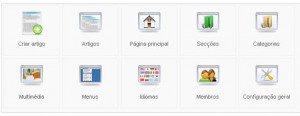

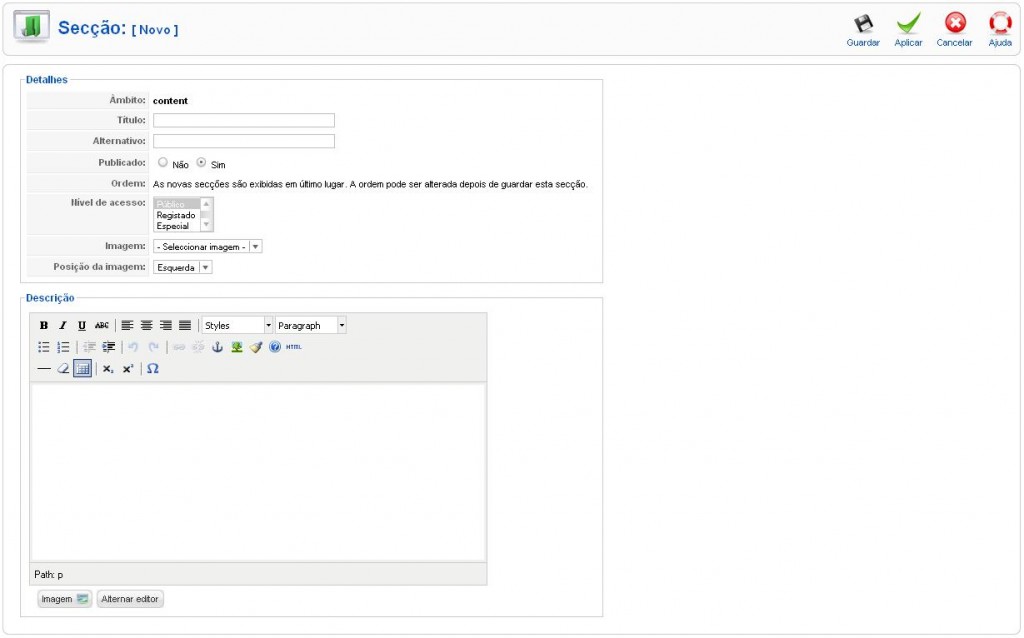
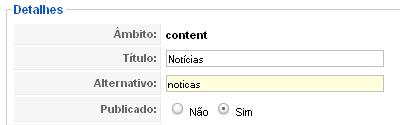
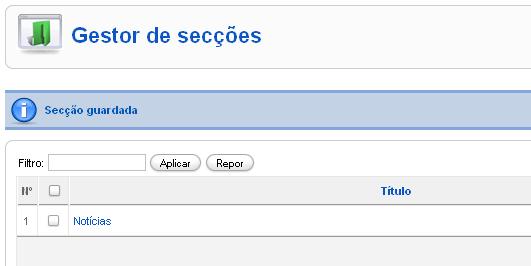
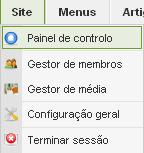


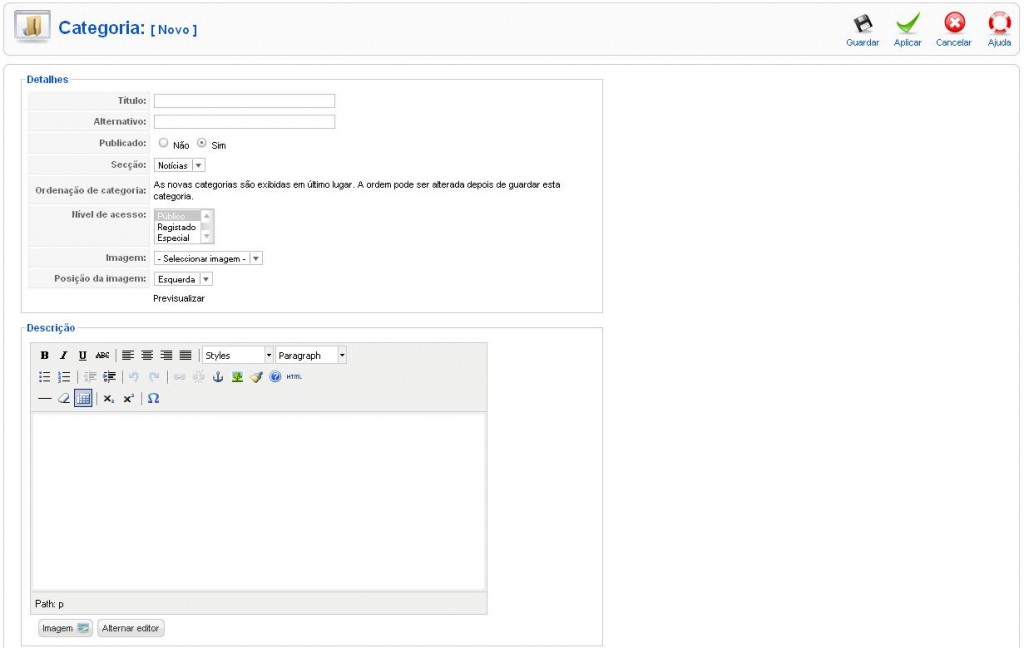
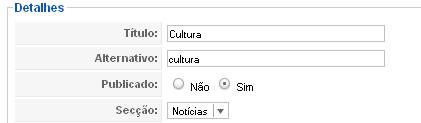


2 Responses
Olá estou com a versão 2.5.6 do joomla, e não encontro as sessões no meu painel de controles. como faço pra habilita-lo?
eu tambem gostaria de saber, será que as secções são os menus?